
Hướng dẫn kiểm tra check IMEI iPhone, iPad, Apple Watch
Check imei iPhone, iPad, Apple Watch sẽ giúp cung cấp nhiều thông tin hữu ích. Nếu bạn chưa biết kiểm tra, check imei iPhone, iPad, Apple Watch thì hãy theo dõi bài viết sau đây.
1. Mục đích check IMEI, số Serial Number iPhone, iPad, Apple Watch
Việc kiểm tra IMEI, số Serial Number có mục đích như:
- Giúp các bạn biết chính xác model, tên thiết bị mà mình đang sử dụng có phải chính hãng Apple hay không.
- Khi liên hệ hỗ trợ từ Apple các bạn có thể dùng thông tin này để được xử lý và xác định thiết bị của mình.
- Kiểm tra được ngày kích hoạt và thời gian hết hạn bảo hành của thiết bị.
2. Cách kiểm tra check IMEI trên iPhone Serial iPad
Cách 1 : Kiểm tra bằng lệnh *#06# trên thiết bị
Trên màn hình thiết bị, bạn mở trình gọi điện thoại của máy và nhập *#06# để xem IMEI.
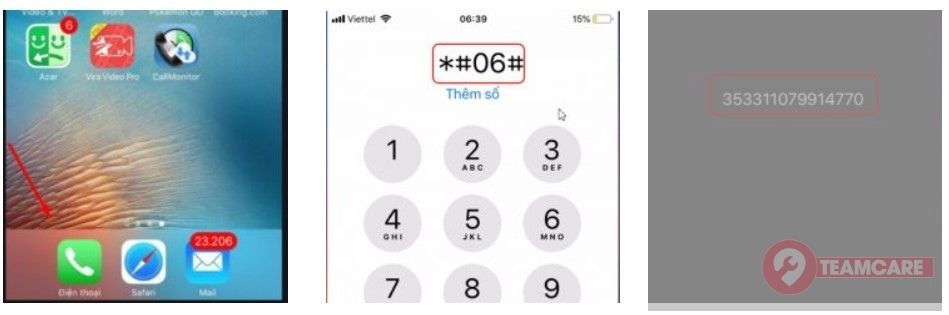
Sau khi hoàn tất, nhập *#06# thì lúc này trên màn hình iPhone sẽ hiển thị IMEI của bạn.
Cách 2 : Kiểm tra trên cài đặt của iPhone, iPad
Trên màn hình, bạn đi đến Cài Đặt ( Settings ) > Cài đặt chung ( General ) > Giới thiệu ( About )
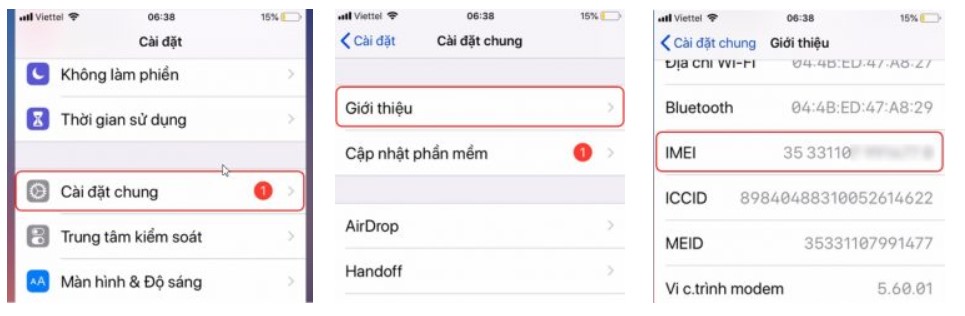
3. Cách kiểm tra IMEI, Serial Number đồng hồ Apple Watch
Cách 1: Kiểm tra trên vỏ ngoài của Apple Watch

Đối với Apple Watch Series 2 trở lên, bao gồm Apple Watch Hermès, Apple Watch Nike và Apple Watch SE, các bạn hãy tháo dây đeo khỏi đồng hồ. Sau đó kiểm tra khe cắm dây đeo ở đây sẽ có Serial của đồng hồ.

Đối với Apple Watch thế hệ đầu tiên thì bạn chỉ cần lật mặt sau sẽ thấy ngay Serial Number được in trên đó. Đây là cách đơn giản, tuy nhiên nếu gặp phải những đồng hồ Apple Watch đã bị thay vỏ thì cũng chưa chắc đã chính xác số Serial / IMEI.
➥ Có thể bạn quan tâm: Cách kiểm tra Apple Watch cũ trước khi mua
Cách 2: Kiểm tra trong phần ” Giới thiệu ” của Apple Watch
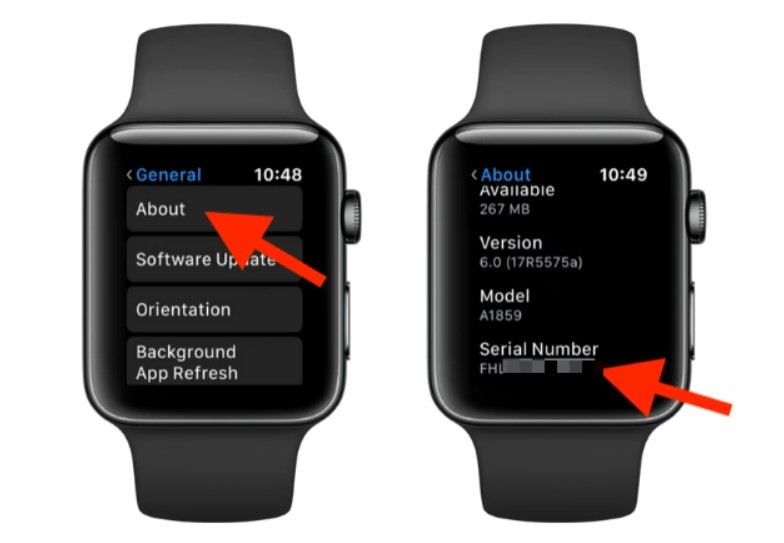
- Bước 1: Trên Apple Watch ấn vào nút nguồn (Digital Crown) ở bên cạnh màn hình để mở danh sách ứng dụng
- Bước 2: Vào mục Cài Đặt (Setting) ở Apple Watch
- Bước 3: Kéo xuống phần dưới và chọn vào phần Cài Đặt Chung (General)
- Bước 4: Chọn phần Giới thiệu (About)
- Bước 5: Kéo xuống và tìm IMEI & Serial Number của đồng hồ
Cách 3: Kiểm tra IMEI, Serial Apple Watch bằng điện thoại iPhone
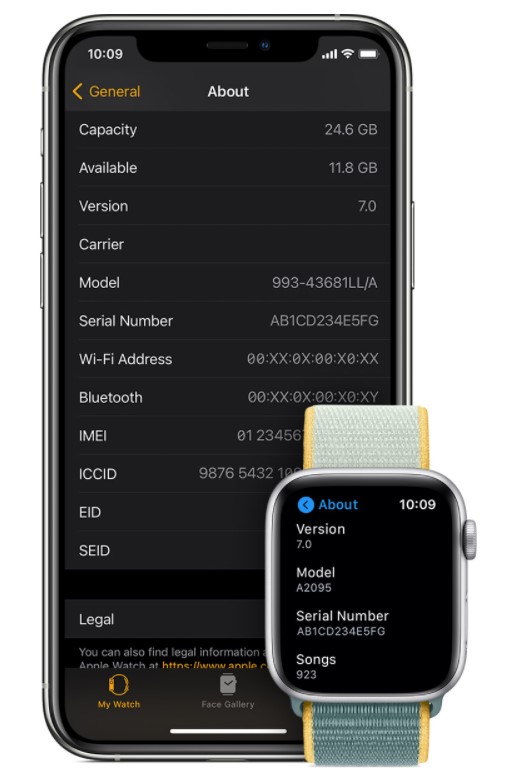
- Bước 1: Trên iPhone, bạn vào ứng dụng Apple Watch, rồi nhấn vào tab My Watch (đồng hồ của tôi).
- Bước 2: Chọn “Cài đặt chung”.
- Bước 3: Chọn “Giới thiệu”.
- Bước 4: Cuộn xuống dưới để tìm IMEI, Serial của đồng hồ.
Lưu ý: IMEI chỉ khả dụng trên các mẫu Apple Watch GPS + Di động.
➥ Đọc thêm: Hướng dẫn cách tháo lắp dây đeo Apple Watch
4. Một số website check IMEI uy tín chính xác nhất
Khi dùng các trang này, chúng ta sẽ check được nhiều thông tin về một chiếc máy hơn. Một số trang web check IMEI uy tín đó là:
- https://iunlocker.net/
- http://iphoneimei.info/
- https://doctorunlock.net/
- https://imei24.com/
- https://sickw.com/
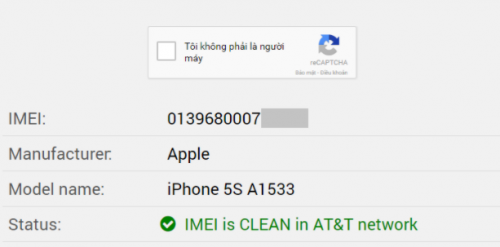
5. Các câu hỏi thường gặp khi check IMEI
Muốn check nhanh IMEI iPhone làm thế nào?
➤ Trên máy các bạn vào Cuộc Gọi => Ấn *#06# => sẽ xuất hiện dãy số 15 chữ số đó là IMEI máy của bạn
Tôi muốn check iPhone Lock hay Quốc Tế thì làm thế nào ?
➤ Muốn check iPhone lock hay quốc tế, các bạn có thể dùng sim để lắp vào. Nếu có sóng luôn thì là máy quốc tế. Còn không có sóng thì có khả năng là máy lock, muốn chính xác hơn nữa là máy lock của nhà mạng nào thì các bạn vào 5 trang web mình đề cập trong bài nhé.
Nguyên nhân máy không check được IMEI ?
➤ Máy không check được imei thường là do máy bị lỗi phần cứng chip baseband. Bạn có thể dựa vào khay sim hoặc vỏ máy để check.
Trên đây là bài viết TeamCare hướng dẫn bạn cách check imei iPhone, iPad, Apple Watch đơn giản, chính xác. Hy vọng bài viết trên sẽ cung cấp các thông tin hữu ích cho bạn. Chúc các bạn thành công.





